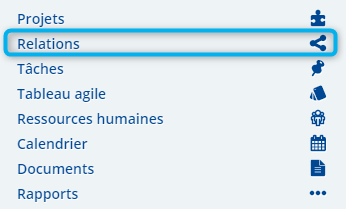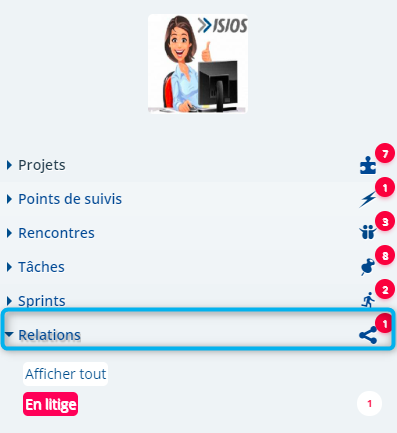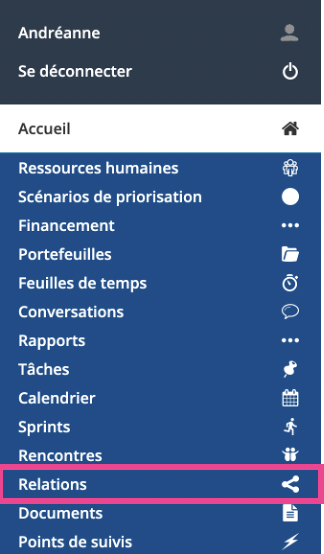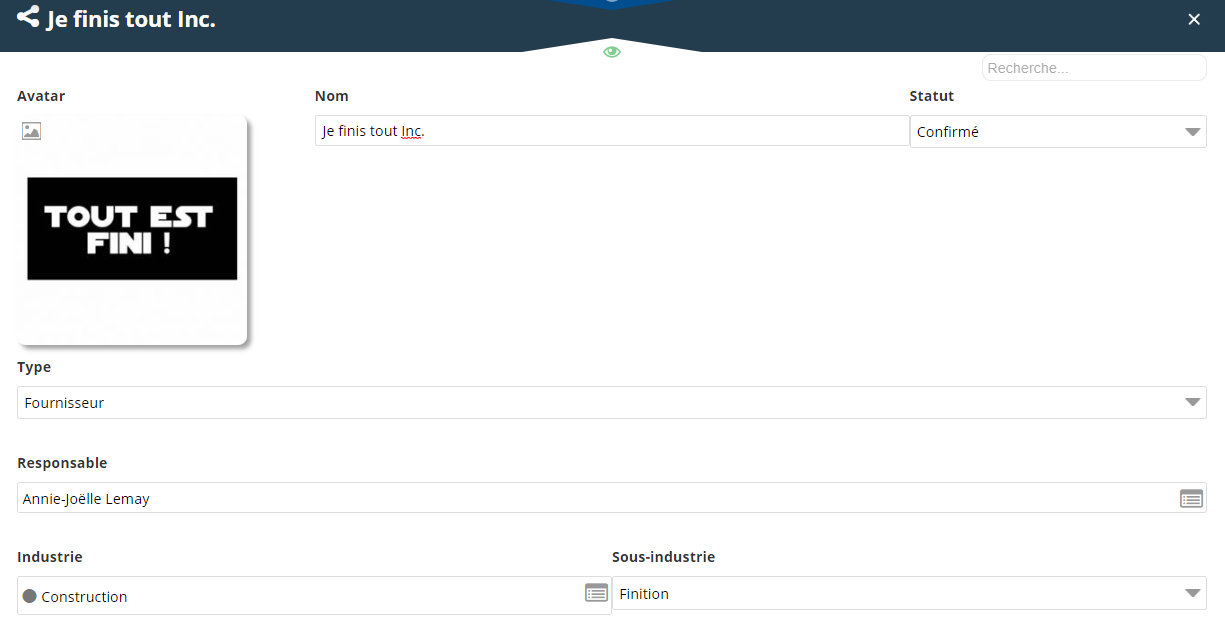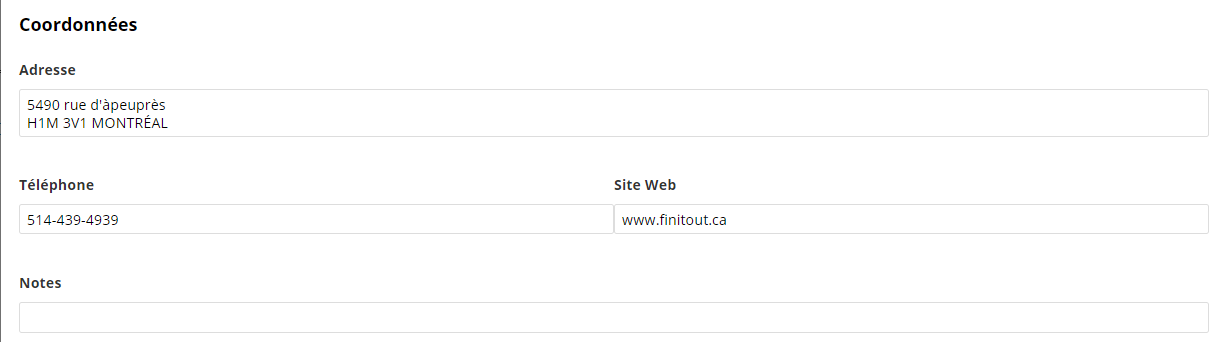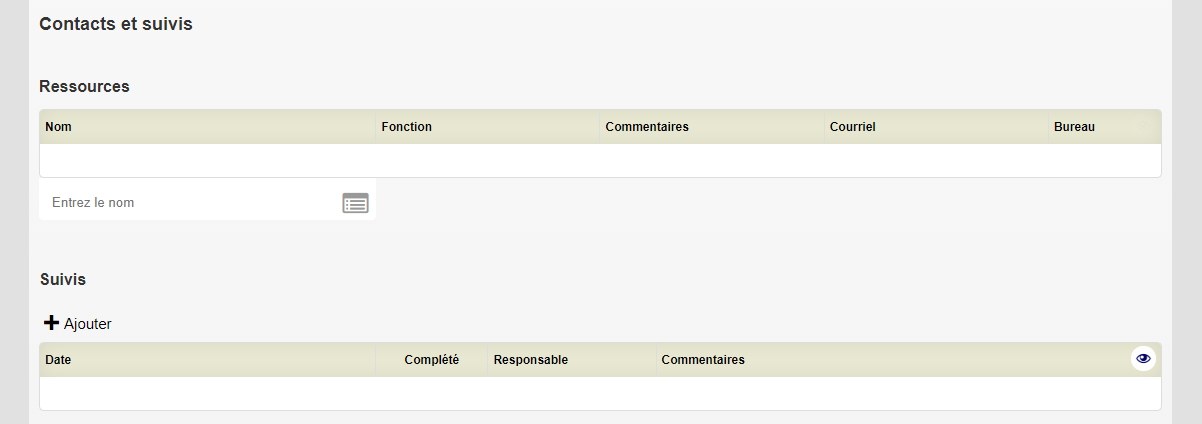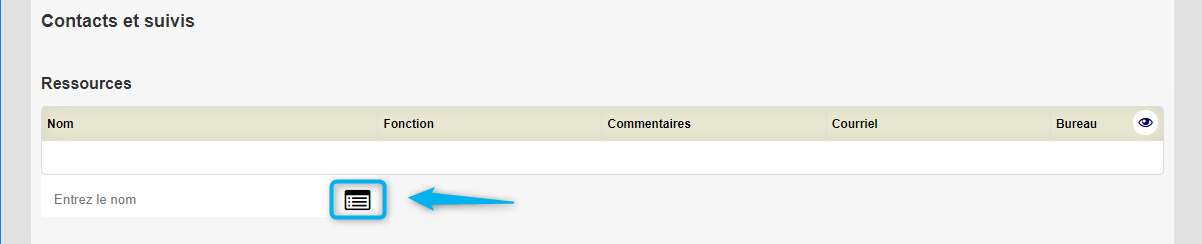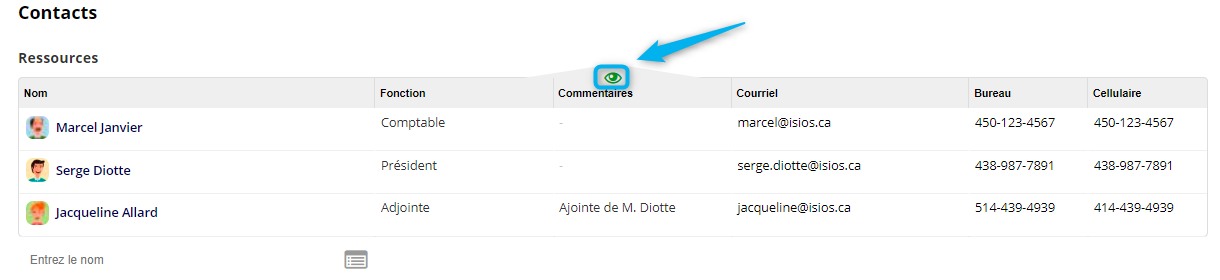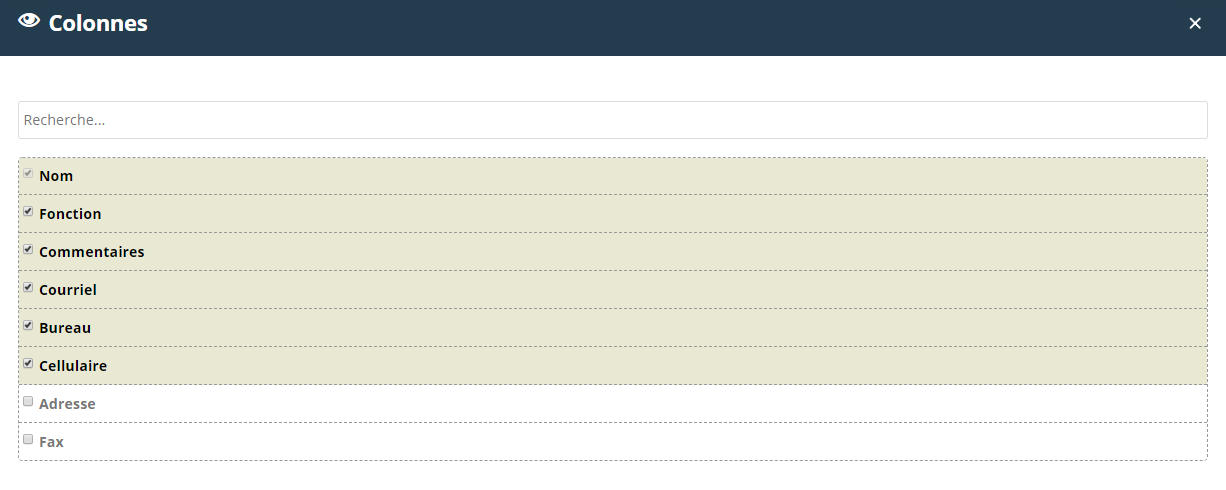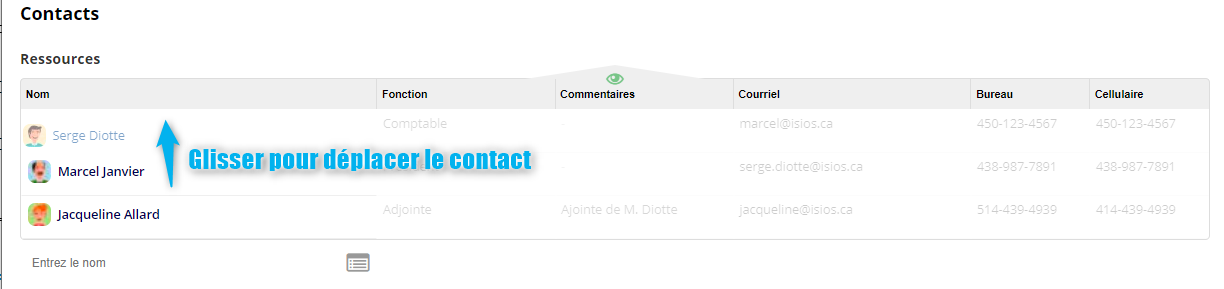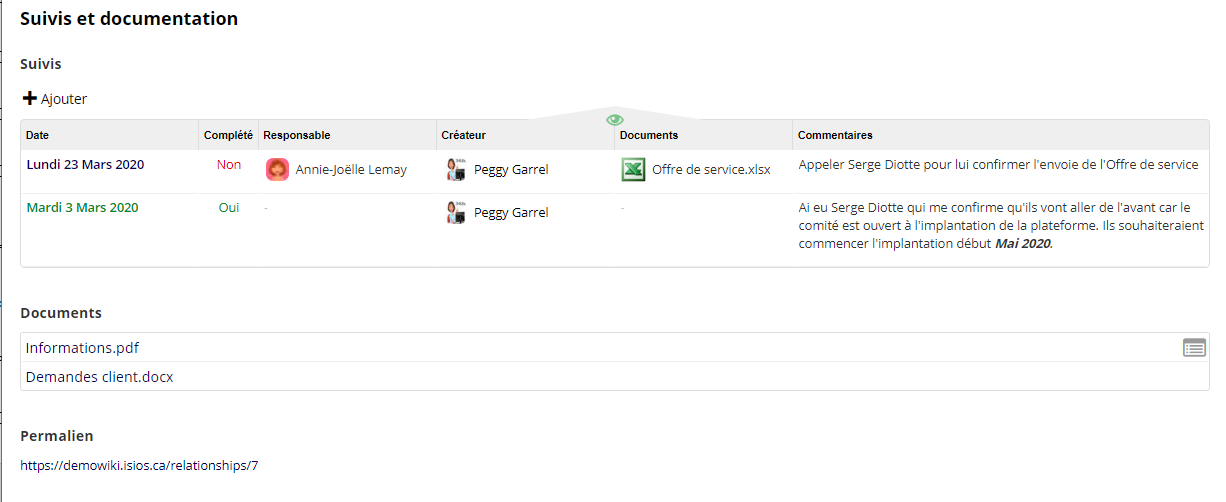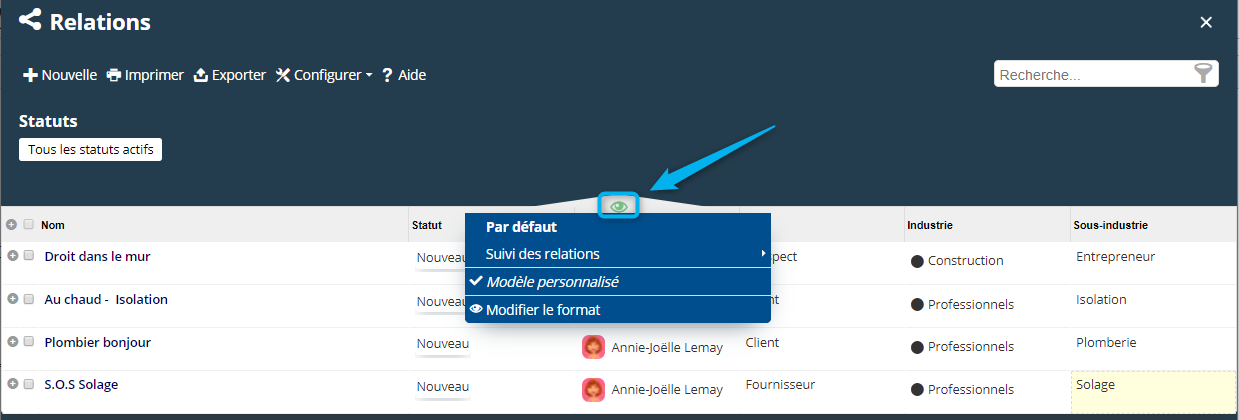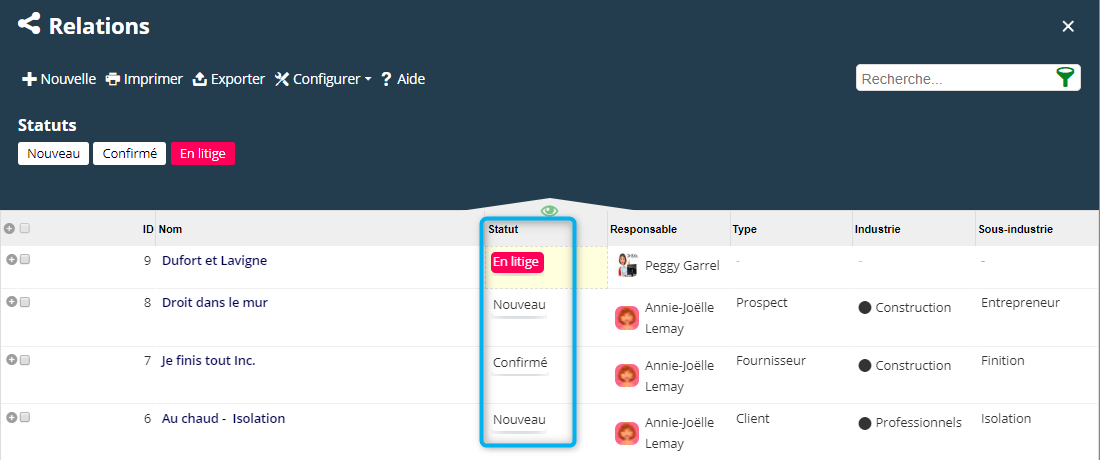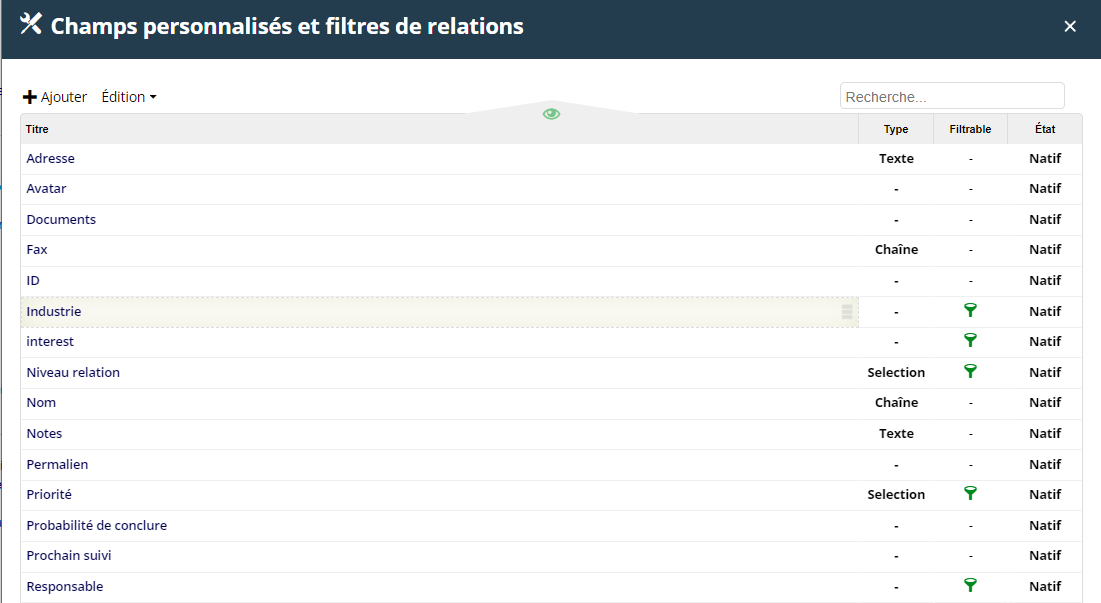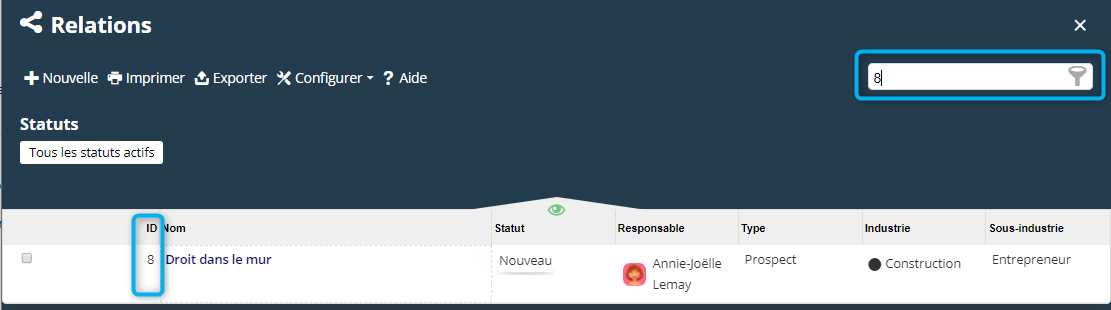Relations : Différence entre versions
(→Permissions requises) |
(→Accès à l'outil) |
||
| Ligne 86 : | Ligne 86 : | ||
|} | |} | ||
| + | |||
| + | === Menu Burger === | ||
| + | |||
| + | [[Image:Capture_d’écran,_le_2022-07-20_à_09.23.06.png|center|frame|Accès à l'outil via le menu Burger]] | ||
== Informations de base == | == Informations de base == | ||
Version du 20 juillet 2022 à 08:27
La gestion de projet s'effectue le plus souvent dans un environnement où s'activent un certain nombre d'intervenants. Les relations sont formées de liens entre ceux-ci, que ce soit comme clients, partenaires, fournisseurs, etc.
Accès à l'outil
Permissions requises
Pour pouvoir accéder à liste des relations, la permission globale minimum suivante est requise :
- Sélectionner Lecture au niveau de la ligne des Relations
Pour l'outil des relations vous devez choisir entre différents types de permissions :
- Permission de lecture
Cette permission permet de voir toutes les relations dont vous êtes responsable dans la liste des relations.
- Permission de écriture
Cette permission permet de modifier les relations dont vous êtes responsable.
- Permission d'ajouter / supprimer
Cette permission permet d'ajouter ou supprimer les relations dont vous êtes responsable.
- Permission de Gérer
Cette permission ne tient pas compte du fait que vous soyez responsable. Combiné à une autre permission, cela permet d'outrepasser le fait que vous soyez responsable.
La liste des relations peut être accédée à partir des différents endroits suivants :
- Barre d'outils
- Menu corporatif
- Menu d'intérêts
- Menu Burger
Barre d'outils
Vous pouvez accéder à la liste des relations en tout temps en cliquant sur l'icône suivant :
Menu corporatif
Pour accéder à l'outil de gestion des relations, cliquez sur le lien situé dans le menu corporatif :
Menu d'intérêts
Pour accéder aux relations dont vous êtes responsable ou bien celles pour lesquelles vous êtes intervenant, cliquez sur le lien suivant :
Menu Burger
Informations de base
Afin de vous permettre de documenter adéquatement vos relations, ISIOS vous fournit un formulaire complet que nous avons séparé en section afin de vous permettre de mieux saisir les nuances de chacune d'entres-elles. Ainsi, nous commençons avec ce que nous pouvons nommer les informations de base.
- Avatar
- Logo de la relation
- Nom
- Nom de la relation par exemple le nom de la Société du client, du fournisseur...
- Statut
- Les statuts d'une relation sont des champs configurables.
- Type
- Permet de classifier la relation à savoir si c'est un compétiteur, fournisseur, client, partenaire, prospect ou autre
- Responsable
- Le responsable est par défaut la ressource qui va créer la relation. La notion de responsable est importante, essentiellement si vous ne détenez pas la permission de Gérer au niveau de l'outils de relations. Vous ne pourrez alors modifier que les relations dont vous êtes responsable.
- Industrie
- Permet de classifier la relation dans une industrie (domaine d'activité)
- Sous-industrie
- Permet de classifier la relation dans une sous-industrie (sous domaine d'activité lié à l’industrie choisie)
Coordonnées
- Adresse
- Adresse de la relation.
- Téléphone
- Téléphone de la relation.
- Site web
- Site web de la relation
- Note
- Ajouter des notes à la relation.
Qualification de la relation
- Priorité
- Sélectionnez la priorité de la relation. Vous aurez le choix entre :
- Faible
- Normale
- Élevé
- Probabilité de conclure
- Champs disponible uniquement pour les types clients et prospects. Déplacer le curseur afin de renseigner la probabilité de conclure un contrat, une vente ou autre.
- Valeur potentielle brute
- Est définie par le chiffre d'affaire qui pourrait être éventuellement généré par la relation.
- Valeur potentielle nette
- Est calculée en fonction de la valeur brute et de la probabilité de conclure indiquées
Contacts
Vous pouvez associer une ou plusieurs contacts (ressources humaines) à une relation. Pour ajouter un contact, cliquez sur le bouton ![]() et sélectionner les ressources humaines correspondantes à la relation.
et sélectionner les ressources humaines correspondantes à la relation.
Comme toutes les sous-listes dans ISIOS, des colonnes supplémentaires cachées peuvent être affichées et les éléments déplacés.
Suivis et documentation
- Suivis
- Ajouter un ou plusieurs suivis afin de suivre les différentes actions faites ou à faire concernant la relation.
- Documents
- Ajouter un ou plusieurs documents à la relation
- Permalien
- Copier ce lien pour partager la relation avec des utilisateurs ayant un accès aux relations. En cliquant sur le lien, la fiche de la relation s'ouvrira directement.
Interface de la liste des relations
L'outil de gestion des relations est présenté sous forme de liste. Comme vous le savez peut-être, la plupart des listes d'ISIOS partagent les mêmes propriétés et fonctions de bases. Dans cette section, nous vous présenterons les spécificités de la liste des relations :
Gérer les vues et les détails
Pour sélectionner une vue, cliquez sur l'onglet ![]() et sélectionnez le modèle voulu :
et sélectionnez le modèle voulu :
Statuts
Pour configurer les statuts de la liste des relations, cliquez sur l'onglet Configurer puis Champs personnalisés et filtre :
Recherche
Recherche rapide
Afin de trouver rapidement une relation parmi une liste exhaustive, un moteur de recherche est mis à votre disposition.
- Inscrire seulement un numéro recherchera dans l'ID de la relation
- Inscrire un mot recherchera dans le titre de la relation
Recherche avec filtres
La liste des relations possède des filtres spécifiques, pouvant être combinés afin de créer un effet d'entonnoir permettant ainsi de faire une recherche plus précise :
- Évaluation : Filtrer les relations par type d'évaluation
- Industrie : Il est possible de filtrer la liste par industrie.
- Priorité : Filtrer la liste par priorité.
- Responsables : Filtrer par le nom du responsable.
- Ressources : Filtrer la liste par ressources.
- Source : Filtrer la liste par source.
- Sous-industrie : Il est possible de filtrer la liste par sous-industrie.
- Type : Filtrer la liste par type de relation.
- Statuts : Filtrer par statuts.
 Pour ré-initialiser tous les filtres, faire un clic droit avec la souris sur l'icone du filtre Pour ré-initialiser tous les filtres, faire un clic droit avec la souris sur l'icone du filtre
|